
Зірочка є безкоштовна платформа з відкритим кодом для реалізації власного комутатора на основі VoIP для вашого малого бізнесу або організації. Таким чином, ви можете підвищити свою продуктивність і набагато оптимальніше обслуговувати своїх клієнтів за допомогою усіх своїх телефонів.
У цьому посібнику ви це зробите дізнайтеся, як встановити та налаштувати його в Ubuntu, оскільки це один з найпопулярніших дистрибутивів. Але кроки можуть бути дуже схожими для інших дистрибутивів на базі Debian і навіть для інших дистрибутивів GNU / Linux, оскільки вони будуть встановлені з вихідного коду, компілюючи для створення двійкового файлу.
Встановіть Asterisk поетапно
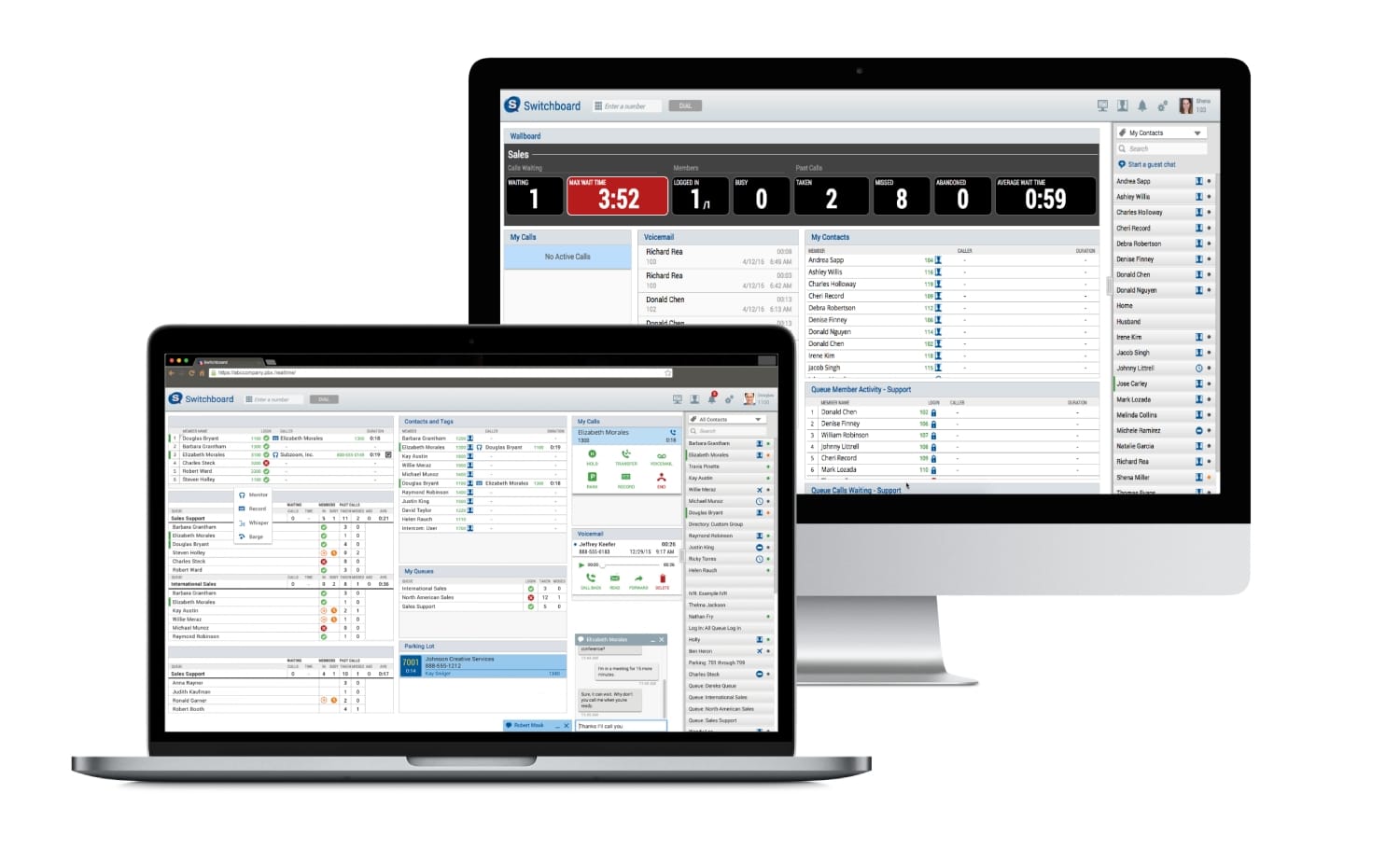
Уміти встановіть Asterisk у вашій системі вам просто потрібно виконати ці прості кроки ...
Передумови
Перш ніж розпочати встановлення Asterisk, спочатку слід мати все необхідні пакети складати. Загалом, цілком ймовірно, що їх у вашому дистрибутиві вже є, але ви можете бути в безпеці, запустивши такі програми (якщо вони встановлені, вони нічого не зроблять):
sudo apt-get update
sudo apt-get upgrade
sudo apt-get install wget build-essential subversion
Це встановить пакет wget для завантаження джерел, системи управління версіями Subversion та основних пакетів для побудови пакету з джерела.
Завантажте зірочку
Наступне буде завантажити власні шрифти - - Програмне забезпечення Asterisk, тобто вихідний код, з якого ви можете створити двійковий файл цієї програми. Для цього з терміналу потрібно виконати:
cd /usr/src/
sudo wget http://downloads.asterisk.org/pub/telephony/asterisk/asterisk/asterisk-18.3.0.tar.gz
sudo tar zxf asterisk-18.3.0.tar.gz
cd asterisk-18.3.0
Вирішити залежності
Наступний крок - вирішити залежності що має Asterisk, особливо коли мова йде про модуль MP3, необхідний для дзвінків. Для цього з терміналу можна запустити такі команди, щоб використовувати сценарії, доступні для цих цілей:
sudo contrib/scripts/get_mp3_source.sh
sudo contrib/scripts/install_prereq install
Ці команди вирішать ці залежності та відобразять повідомлення про успішне встановлення, якщо воно було успішним.
Встановіть Asterisk
Настав час скомпілювати та встановити Asterisk як таку. Для цього кроки, яких слід виконати, досить прості, вам просто потрібно скористатися:
sudo ./configure
sudo make menuselect
У меню виберіть формат_mp3 і натисніть F12, ви також можете скористатися клавіатурою та вибрати Зберегти та вийти та натиснути ENTER.
Після цього ви можете розпочати процес складання як такий:
sudo make -j2
Ви можете змінити число, що супроводжує -j, на кількість ядер вашого процесора. Наприклад, якщо у вас 8 ядер, ви можете використовувати -j8 для прискорення компіляції. Якщо у вас лише одне ядро, ви можете вимкнути параметр -j.
Базова конфігурація
Після завершення компіляції, яка може зайняти більше або менше залежно від продуктивності вашого комп’ютера, йдеться про наступне встановлення з двійкового:
sudo make install
sudo make basic-pbx
sudo make config
sudo ldconfig
Наступним кроком у важливому налаштуванні Asterisk є створення нового користувача. З міркувань безпеки, це краще створити нового користувача:
sudo adduser --system --group --home /var/lib/asterisk --no-create-home --gecos "Asterisk PBX" asterisk
Тепер ви повинні відкрити наступний файл конфігурації / etc / default / зірочка за допомогою улюбленого текстового редактора та прокоментуйте два рядки (видаліть # з початку):
- AST_USER = »зірочка»
- AST_GROUP = »зірочка»
Наступне - додати створеного користувача до діалогове вікно та аудіо групи що система IP-телефонії повинна працювати:
sudo usermod -a -G dialout,audio asterisk
Тепер ви повинні змінити дозволи та власник деяких файлів і каталогів, які будуть використовуватися зі створеним користувачем, а не з тим, що використовується за замовчуванням Asterisk:
sudo chown -R asterisk: /var/{lib,log,run,spool}/asterisk /usr/lib/asterisk /etc/asterisk
sudo chmod -R 750 /var/{lib,log,run,spool}/asterisk /usr/lib/asterisk /etc/asterisk
Почніть процес
Після того, як все налаштовано, відбувається наступне запустити послугу який запускає процес Asterisk. Для цього просто запустіть:
sudo systemctl start asterisk
sudo systemctl enable asterisk
в переконайтесь, що він працює:
sudo asterisk -vvvr
Якщо це не спрацьовує, перевірте, чи правильно ви запустили, чи у вас є якесь правило Брандмауер або система безпеки що може блокувати це.
Більше інформації - Зірочка Вікі
Конфігурація зірочки

Після того, як все це зроблено, у вас вже повинен бути запущений сервер VoIP-телефонії, щоб телефони, підключені до локальної мережі, могли нормально функціонувати. Однак, якщо вам доведеться зробити якусь конфігурація Зокрема, ви можете взяти до уваги такі важливі файли Asterisk:
- /etc/asterosk/asterisk.conf: є основним файлом конфігурації. У ньому ви можете налаштувати всі основні відомості про саму систему, такі як каталоги, де знаходиться інша частина конфігурації, звукові файли, модулі тощо, а також важливі функції служби.
- /etc/asterisk/sip.conf: це ще один важливий конфігураційний файл, він визначає, як працює протокол SIP, як для визначення користувачів системи, так і серверів, до яких вони повинні підключатися. Усередині ви побачите два важливі розділи, один [загальний], для загальних параметрів та інші розділи або контексти для користувачів та інших.
- /etc/asterisk/extensions.conf: ще один важливий файл конфігурації Asterisk. У ньому ви можете визначити, як він буде поводитися.
- /etc/asterisk/queues.conf- Налаштувати черги та агенти черги, тобто членів.
- /etc/asterisk/chan_dahdi.conf: де налаштовані групи та параметри комунікаційних карт.
- /etc/asterisk/cdr.conf: де вказано, як зберігати записи здійснених дзвінків.
- /etc/asterisk/features.conf: особливі функції, такі як трансфери, трансфери тощо.
- /etc/asterisk/voicemail.conf- Облікові записи та налаштування голосової пошти.
- /etc/asterisk/confbridge.conf- Налаштувати користувачів конференц-залу, кімнати та параметри меню.
- інші: Зірочка дуже універсальна та гнучка, тому може бути набагато більше конфігурацій, хоча це основні.
Дуже цікаво, що комусь запропонували задокументувати встановлення та конфігурацію Зірочки, дякую Ісааку.
Чи плануєте Ви продовжувати інші статті на цю тему? Я пішов бажаючи більше. Я розумію, що не всі з нас мають мережеві телефони, але чи могли б ми протестувати VoIP-програму на своїх мобільних пристроях? (наприклад)
Я сказав привітання, і я сподіваюся, вам запропонують продовжувати вникати в цю тему.
Велике спасибі
https://www.freepbx.org/
Можливо, ви приїдете сюди раніше. Він включає астерикс (більш-менш) і уникає будь-якої ручної конфігурації блоку управління. У будь-якому випадку, ви повинні присвятити цьому час і терпіння.
Удачі тим, хто підніме настрій !!!